【IT168 软件应用】作为我们每一位网友都必备的一款即时聊天工具软件,QQ早已是老少皆知。牛牛很早以前就想用自己喜欢的人物照片来制作一款专属自己的QQ皮肤了。不过,QQ2010版为我们带来了全新的视觉盛宴与更加个性化的使用体验。于是,牛牛想到可以利用可牛影像来制作一款少有的QQ皮肤。先看一下牛牛做的效果:
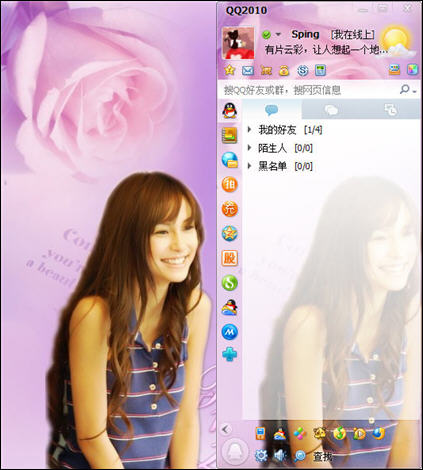
效果图一
可牛影像小档案:
| 软件名称 | 可牛影像 V2.4.1正式版 |
| 软件版本 | V2.4.1.1001 |
| 软件大小 | 14.7MB |
| 应用平台 | Windows 2000/2003/XP/Vista/Win7 |
| 软件作者 | http://www.keniu.com/ |
| 高速下载地址 | |
第一步:运行可牛影像,点击“打开一张图片”按钮,打开一张MM的照片。先给MM进行美容,让她的皮肤更加白皙、光滑。点击“图片编辑”的“美容”,选择了“一键磨皮/祛痘”的功能。
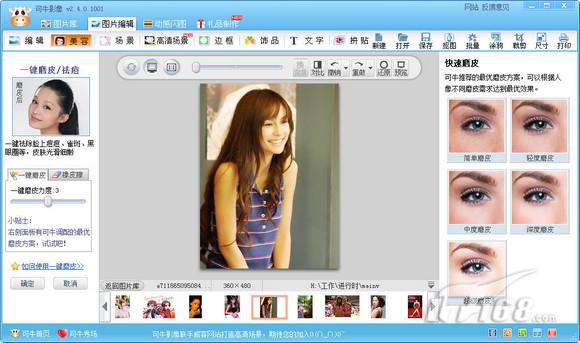
图1 可牛影像的“美容”功能
第二步:执行“照片编辑→抠图换背景”命令。根据个人的喜好,牛牛先给图片选择一个“可爱卡通”的背景。
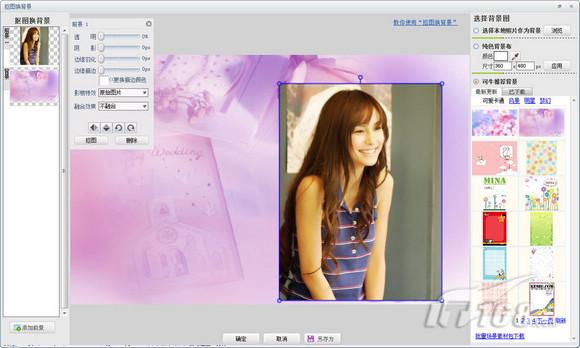
图2 可牛影像的“抠图换背景”功能
第三步:点击MM图片,进入“抠图编辑框”。可牛的抠图在此牛牛就不多做介绍了,通过节点的调整,很轻松的就完成我们所要抠的图。
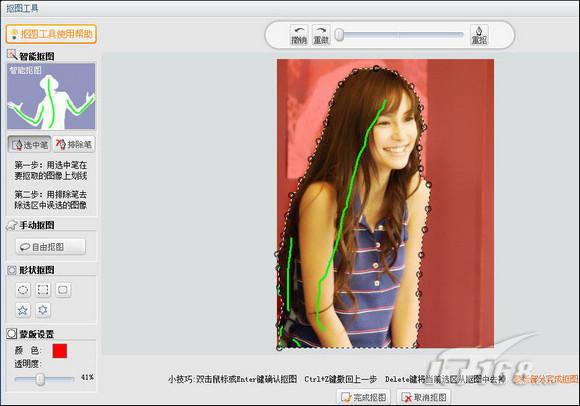
图3 可牛影像的“抠图”
第四步:再次进入“背景选择”的编辑框,对MM图片的透明、阴影、边缘羽化等进行调节。
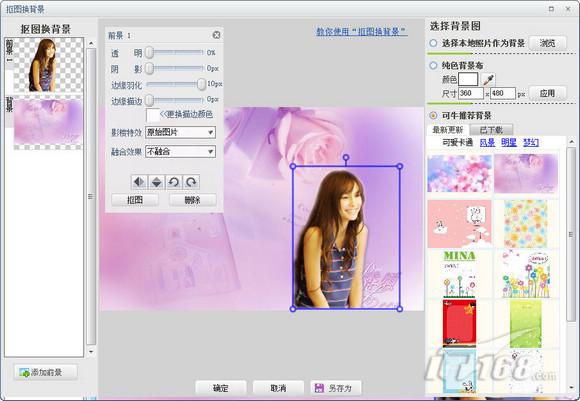
图4 前景设置
第五步:点击确定。因为是制作QQ的皮肤,所以在尺寸上自然是有所要求。所以牛牛又执行了裁剪命令。牛牛选择了自由裁剪。

图5 可牛影像的裁剪功能
第六步:双击完成裁剪,一款简单的QQ皮肤就完成了。如图6所示,牛牛将处理前的图片与制作成功的图片作了一个对比。
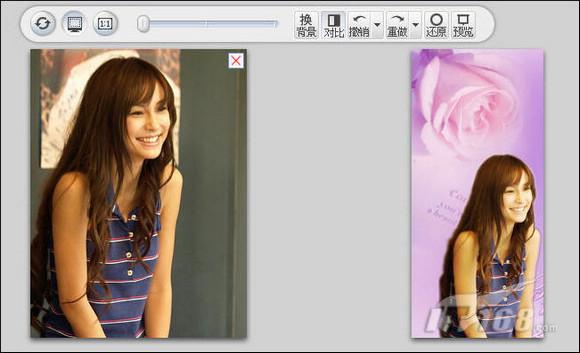
图6 前后图片的对比
第七步:如果觉得图片看起来不够自然,还可以通过“数码暗房”来调节图片。
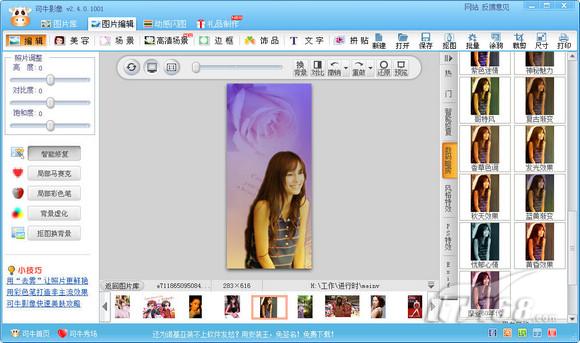
图7 添加特效
牛牛的个性QQ皮肤完成了,无论是自己的照片,还是其他人的照片,都可以轻松地利用可牛影像制作皮肤了。喜欢的朋友们也可以下载可牛影像自己试试哦!
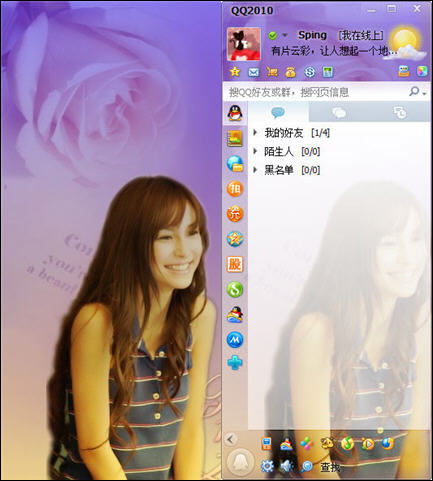
效果图二


